win11电脑如何使用管理员权限 windows11管理员权限怎么打开
更新时间:2024-07-02 17:45:55作者:huige
在使用电脑的时候很多操作都是需要用管理员权限才可以操作,如果电脑中没有管理员权限的话需要手动开启,只是有部分用户升级到win11系统之后,并不知道电脑如何使用管理员权限,带着此问题,接下来就由笔者给大家详细介绍一下windows11管理员权限的详细打开方法吧。
方法如下:
1、首先我们进入系统后,右击此电脑然后在弹出的选项中点击管理;
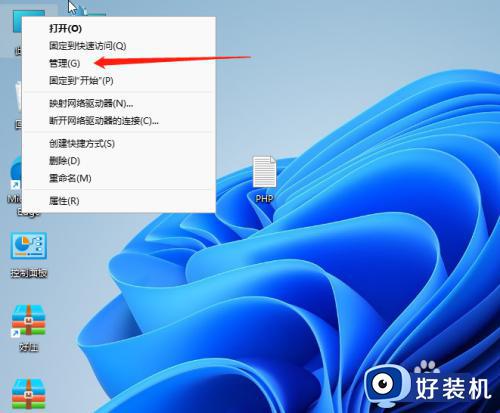
2、进入计算机管理后先点击本地用户和组,然后点击右侧的用户;
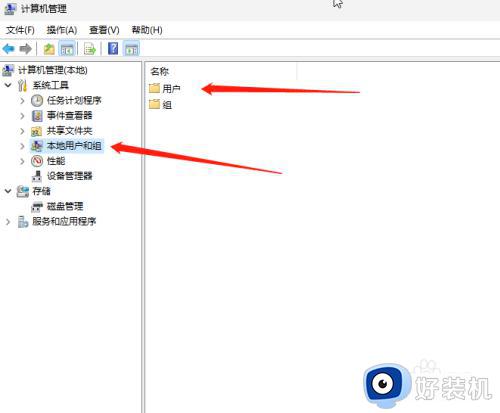
3、进入用户选项后,我们找到administrator点击进入,我们可以看到是有一个下箭头的标识这个表示禁用着;
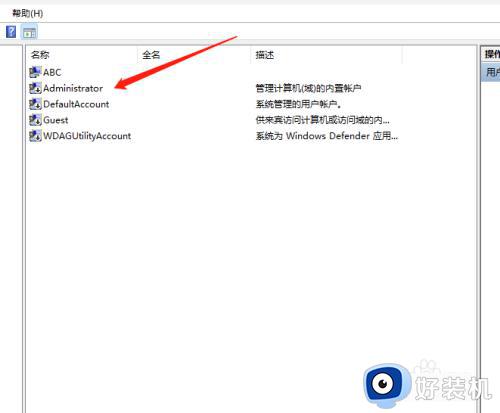
4、进入之后,我们把账号已禁用取消打勾并保存;
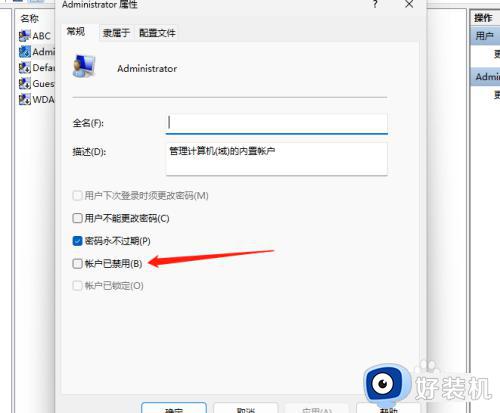
5最后电脑重启后就出现一个管理员的账号了如果后面不需要就将账号禁用即可。
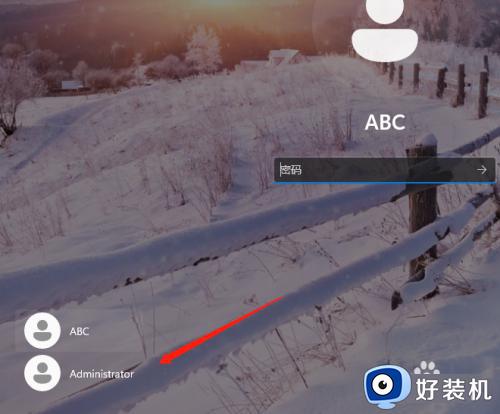
以上给大家介绍的就是windows11管理员权限怎么打开的详细内容,有一样需求的用户们可以参考上述方法步骤来进行操作,希望帮助到大家。
win11电脑如何使用管理员权限 windows11管理员权限怎么打开相关教程
- win11怎么开启管理员权限 win11管理员权限在哪里打开
- win11怎么用管理员权限打开文件 win11如何以管理员权限打开文件
- windows11怎么打开管理员权限 win11管理员权限如何打开
- win11电脑管理员权限怎么打开 win11管理员权限开启怎么设置
- win11如何用管理员权限打开文件 windows11管理员权限打开文件的步骤
- win11怎么开启管理员权限 win11管理员权限在哪里设置
- win11开启管理员权限方法 如何在win11上获取管理员权限
- win11管理员权限怎么开启 win11怎么打开管理员权限
- win11管理员权限怎么获取 win11该如何开启管理员权限
- win11管理员账户权限怎么获取 win11管理员账户权限在哪里设置
- win11家庭版右键怎么直接打开所有选项的方法 win11家庭版右键如何显示所有选项
- win11家庭版右键没有bitlocker怎么办 win11家庭版找不到bitlocker如何处理
- win11家庭版任务栏怎么透明 win11家庭版任务栏设置成透明的步骤
- win11家庭版无法访问u盘怎么回事 win11家庭版u盘拒绝访问怎么解决
- win11自动输入密码登录设置方法 win11怎样设置开机自动输入密登陆
- win11界面乱跳怎么办 win11界面跳屏如何处理
win11教程推荐
- 1 win11安装ie浏览器的方法 win11如何安装IE浏览器
- 2 win11截图怎么操作 win11截图的几种方法
- 3 win11桌面字体颜色怎么改 win11如何更换字体颜色
- 4 电脑怎么取消更新win11系统 电脑如何取消更新系统win11
- 5 win10鼠标光标不见了怎么找回 win10鼠标光标不见了的解决方法
- 6 win11找不到用户组怎么办 win11电脑里找不到用户和组处理方法
- 7 更新win11系统后进不了桌面怎么办 win11更新后进不去系统处理方法
- 8 win11桌面刷新不流畅解决方法 win11桌面刷新很卡怎么办
- 9 win11更改为管理员账户的步骤 win11怎么切换为管理员
- 10 win11桌面卡顿掉帧怎么办 win11桌面卡住不动解决方法
